4 Opravy chyby „E-mailová adresa příjemce odmítnuta“.
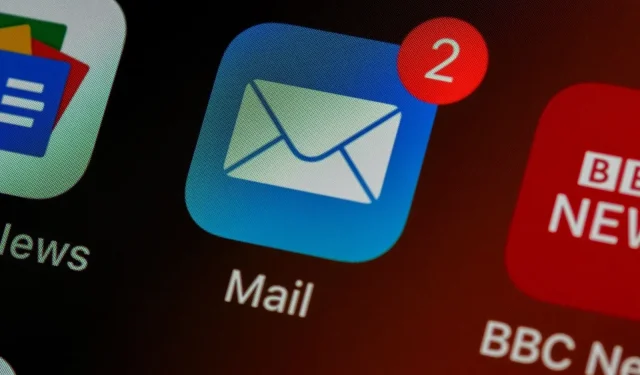
Žijeme v době, kdy se aktivně využívá digitální komunikace. Digitální komunikace slouží od sociálních médií po formální komunikaci, od schůzek po chaty. Někdy však naráží na omezení. Uživatelé se setkávají s jedním takovým problémem při používání e-mailu ke komunikaci: přijímání zprávy o odmítnutí na adresu příjemce.
Pokud jste se s tím nedávno nebo někdy setkali, toto je zpětná zpráva s kódy chyb. Nejběžnější jsou 551 a 541. Možná si lámete hlavu nad tím, co tato zpráva a kódy znamenají?
Pokračujte ve čtení následujících částí; vše se dozvíte během několika minut.
Důvody odmítnutí adresy příjemce
Nejčastějším důvodem, proč se můžete setkat s odmítnutím zprávy s adresou příjemce, je, když se pokoušíte použít neplatnou e-mailovou adresu. Platným rozumíme, že buď nikdy neexistovalo, nebo již neplatí.
V obou případech nebude e-mailový systém schopen zprávu odeslat. Důvodem je, že nedokázal určit adresu příjemce. Ale to je jeden z několika důvodů, které způsobují tento problém. Pojďme se na ně krátce podívat.
Nesprávná e-mailová adresa
Několik nástrojů pro e-mailovou komunikaci je dostatečně chytrých, aby si zapamatovaly e-mailovou adresu, kterou jste používali v minulosti. Přitom se vždy najde prostor pro víc. Ale veškeré jeho úsilí bude ztraceno, pokud uděláte překlepy v e-mailové adrese. V důsledku toho se zobrazí zpráva o selhání doručení nebo související chybové zprávy.
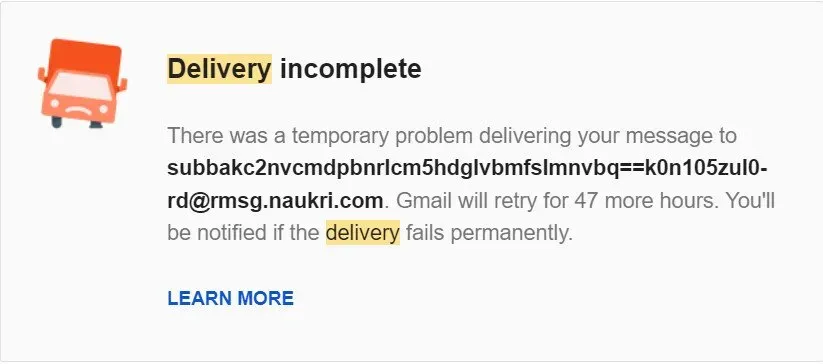
Problémy s DNS
DNS nebo Domain Name System je schopnost překládat názvy domén na jedinečné adresy IP. Tento systém používá mezipaměť, která se může časem poškodit nebo zastarat.
Pokud k tomu dojde, můžete zaznamenat chybu odmítnutí adresy příjemce u jednoho nebo téměř každého e-mailu, který se pokusíte odeslat. Tento problém může nastat u prohlížeče a různých e-mailových aplikací. Patří mezi ně Google mail, Outlook a další.
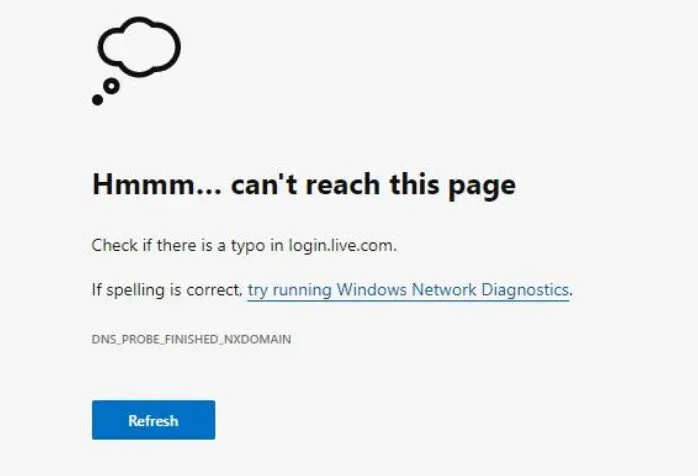
Antispamový filtr
Antispamový filtr je skvělý nástroj pro vyloučení nevyžádaných e-mailů. Opět se jedná pouze o nástroj, který může někdy označit skutečné e-maily nebo dokonce externí e-maily jako spamové konverzace. Navíc je u každého uživatele individuální.
Pokud má tedy váš příjemce zásady týkající se spamu v poštovní schránce, můžete obdržet zprávu o odmítnutí adresy.
Konfigurace Microsoft 365 DBEB
DBEB je blokování okrajů založené na adresáři dostupné v servisní síti organizací Microsoft 365. Umožňuje vám jako uživateli odmítat e-maily neidentifikovaným nebo neplatným příjemcům.
Ve většině případů však k této chybě dochází po změně konfigurací Exclaimer Cloud. Tato služba blokování funguje pro online poštovní schránky Exchange. Funguje také bez online poštovních schránek Exchange dostupných různým organizacím a jejich příslušným uživatelům.
4 způsoby, jak opravit chybu odmítnutí adresy přijímače
Nyní, když znáte možné příčiny této chyby, pojďme dál a opravte je, abyste problém vyřešili.
- Použijte správnou e-mailovou adresu příjemce
- Přehrát mezipaměť DNS
- Žádost o zařazení na bílou listinu
- Aktualizujte nastavení e-mailu Exchange
1. Použijte správnou e-mailovou adresu příjemce
Jakkoli to zní jednoduše, musíte se ujistit, že e-mailová adresa, se kterou se pokoušíte spojit, je platná. Existují dvě možné kontroly:
1. Správný pravopis
Řekněme, že se chystáte odeslat e-mail novému uživateli, ale během ověřování zjistíte, že jste jej napsali špatně. Nebo systém zjistil problém a zobrazil chybu „Adresa příjemce odmítnuta“.
Pokud jste však tento e-mail neposlali, můžete e-mailovou adresu zákazníka kdykoli změnit. V důsledku toho chybová zpráva zmizela.
2. Použijte platnou e-mailovou adresu
I když jste se dříve připojili ke konkrétnímu uživateli e-mailu, systém vám stále zobrazuje chyby v e-mailu.
Jednou z možností je, že vaše uživatelské jméno nebo e-mailová adresa již není platná. Příjemci možná aktualizovali svou adresu nebo opustili tuto organizaci, takže váš e-mail se nevrací.
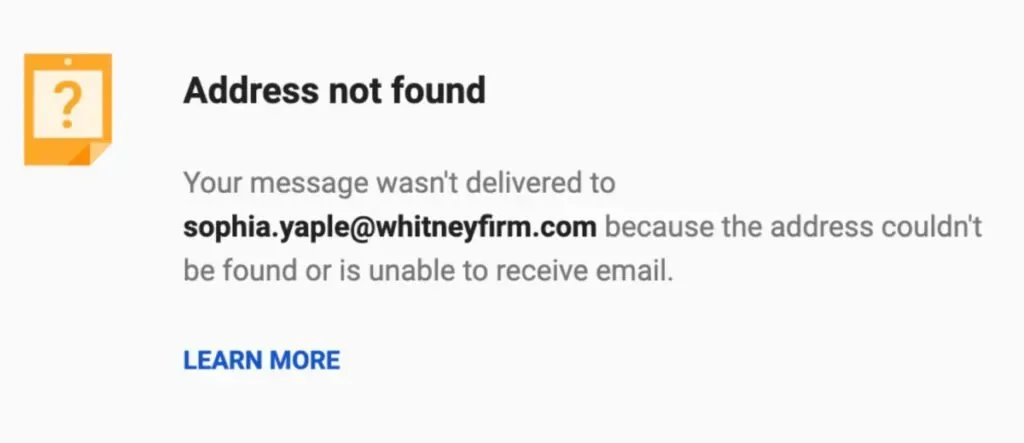
2. Znovu zkuste mezipaměť DNS
Jak jsme řekli, DNS používá cache. Urychluje proces uložením předchozích vzorců chování pro jakýkoli úkol na vašem počítači. Pokud však není v průběhu času aktualizován, může být zastaralý nebo dokonce poškozený. A může to být jeden z důvodů způsobujících problémy s akcí, kterou jste požadovali.
Pojďme se tedy podívat na kroky k pravidelnému čištění mezipaměti DNS. Tyto kroky budou také zahrnovat aktualizace dat TCP/IP.
1. Otevřete příkazový řádek na místním počítači jako správce. Můžete vyhledávat aplikace nebo použít klávesu Windows + X na klávesnici.
2. Použijte následující příkazy v terminálu jeden po druhém. Po každém z těchto příkazů nezapomeňte stisknout klávesu Enter.
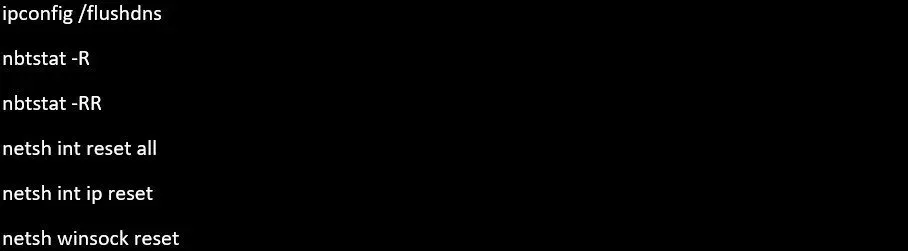
3. Po úspěšném spuštění těchto příkazů zavřete všechny aplikace a restartujte počítač.
4. Nyní se pokuste připojit k vašemu e-mailovému klientovi a zkontrolujte, zda to opravuje chybu zablokovaného e-mailu.
Pokud ne, přejdeme k dalšímu řešení.
3. Žádost o přidání na bílou listinu
Jedná se o antispamový filtr, který naruší poštovní schránku vašeho příjemce. Jediným řešením této kauzy je kontaktovat zájemce. Budete muset ručně požádat je nebo příjemce, aby aktualizovali své filtrování nevyžádané pošty na kartě Pravidla pro spam.
Po dokončení těchto aktualizací zkuste kroky zopakovat a zjistěte, zda se neobjeví podobná zpráva. Pokud to však situaci nezmění, přejděte na další.
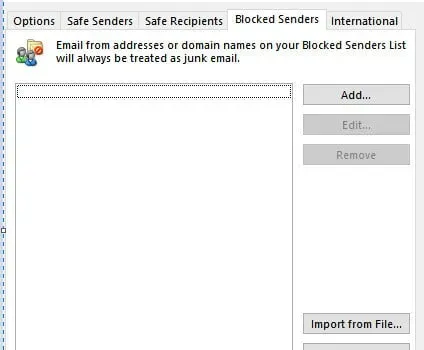
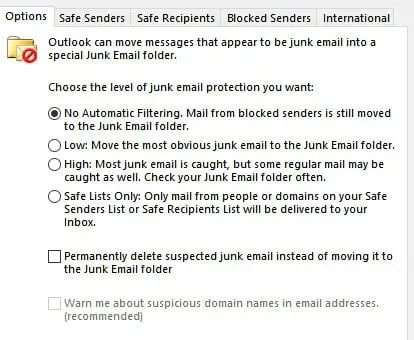
4. Aktualizujte nastavení e-mailu Exchange
Microsoft 365 je sada aplikací dostupných všem v organizaci. Pokud tedy vy nebo adresa vašeho příjemce patříte do organizace, která tento balíček používá, může vám pomoci tato část.
Začněme základy. DBEB je výchozí nastavení nabízené Microsoft 365 a má pokyn k blokování externích e-mailů. Může rozlišovat mezi externími a interními e-mailovými adresami pomocí odkazu na Azure Active Directory.
Pokud jsou tedy nějaké e-mailové adresy uloženy v poštovní schránce veřejné složky, jsou považovány za externí. I když mohou být platné, budete muset provést další kroky k odstranění kódu chyby odmítnutí.
Chcete-li použít opravu podle scénáře hostování veřejného serveru, postupujte podle následujících kroků.
1. Pro hosting na místních veřejných serverech
V souladu s tím podnikneme nezbytné kroky k aktualizaci dalších funkcí na obrazovce Microsoft Azure Active Directory Connect. Tím označíte poštovní schránku veřejné složky jako platnou pro DBED. kroky:
1 Otevřete obrazovku Microsoft Azure Active Directory Connect pro váš účet.
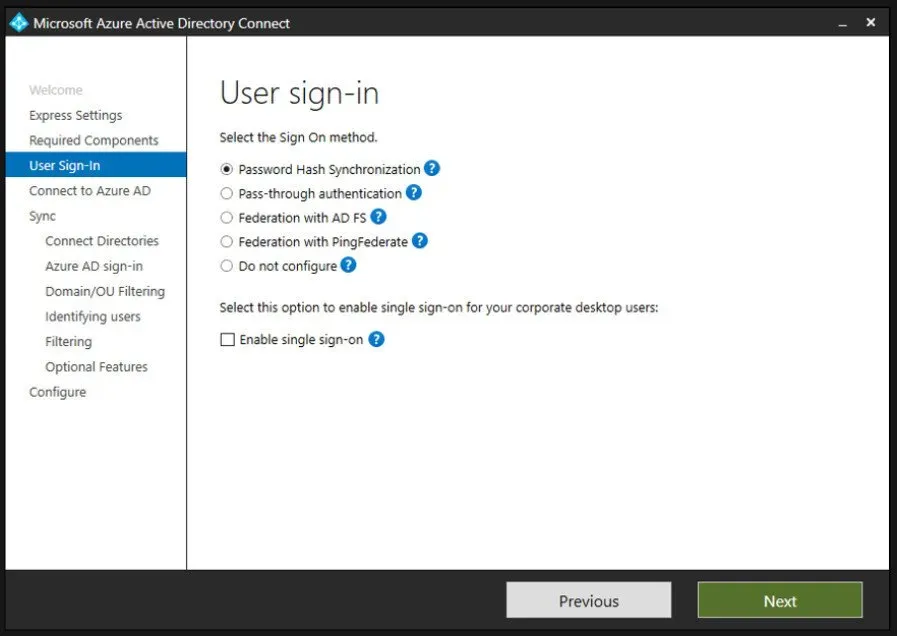
2. Klikněte na „Další funkce“ v nabídce vlevo. Tím se otevře oprávnění v této sekci.
3. Zaškrtnutím políčka zkontrolujte veřejnou složku Exchange Mail.
4. Uložte změny, které by měly vyřešit problém s neznámým příjemcem e-mailu.
2. Pro veřejné servery hostované v Exchange Online.
DBEB má v současnosti omezení na hostování veřejných serverů v Exchange Online. Máme však řešení, jak toho dosáhnout pro veřejné složky s povolenou poštou.
V rámci tohoto řešení aktualizujete tok pošty tak, aby e-maily adresované do veřejné složky již neprocházely cloudem Exclaimer.
Pojďme k tomu pochopit následující kroky:
1 Přihlaste se k Exchange Online.
2. Přejděte na možnost „Tok pošty“ a klikněte na „Pravidla“. To odemkne mnoho pravidel ve výměně.
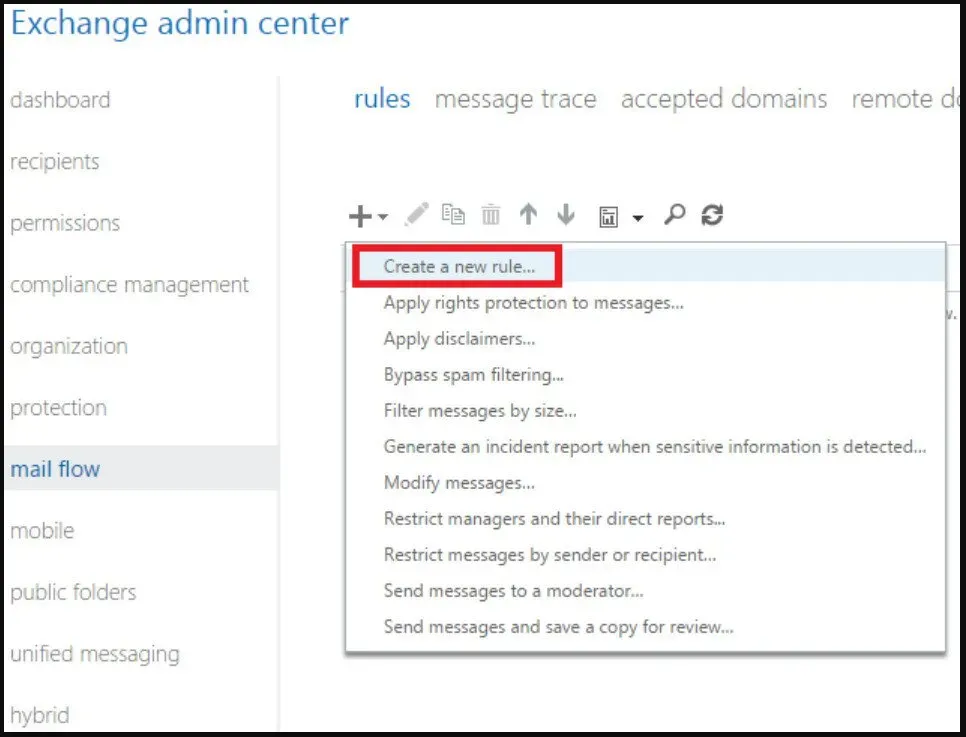
3. Najděte „Definovat zprávy k odeslání do Exclaimer Cloud“ a klikněte na tlačítko Upravit.
4. Klikněte na „Přidat výjimku“ a vyberte příjemce a poté možnost „tato osoba“.
5. V „Dialogu pro výběr člena“ vyberte všechny poštovní schránky veřejné složky.
6. Nakonec klikněte na „Přidat“ a poté na „OK“, aby se změny projevily.
Bonusový tip
Dalším řešením pro hostování veřejných serverů v Exchange Online je úplné zakázání DBEB. I když se to může zdát jako řešení, není. Tím se odstraní veškeré filtrování e-mailů a IP adres, aby se zabránilo jakýmkoli útokům na zabezpečení založené na e-mailech. Proto vám doporučujeme nezakazovat funkci DBEB v Microsoft 365.
FAQ
Proč je moje pošta Outlooku serverem odmítána?
Schránka příjemce mohla označit adresu odesílatele jako spam. Poštovní server může také narazit na technické problémy při vyřizování požadavků.
Co to znamená, že e-mailový server příjemce zprávu odmítne?
Obdržení této chybové zprávy znamená, že e-mailový server příjemce nemůže ověřit váš e-mail. K tomu dochází, když poštovní server odesílatele zakázal funkci ověřování serveru SMTP.
Jak opravit 550 5.4 1 adresa příjemce odmítnuta?
K vyřešení tohoto problému může být zapotřebí několik aktualizací souvisejících s poštovními servery a nastavením vaší poštovní schránky. To může zahrnovat aktualizaci konfigurací domény a aktualizaci DNS. Možná budete také muset řešit problémy se službou v Exchange Online.
Co to znamená? Adresa příjemce odmítnuta. Přístup odepřen?
K tomu obvykle dochází, když je odesílatel mimo vaši místní doménu. Chcete-li to vyřešit, musíte aktualizovat svůj záznam MX. Možná budete také muset zkontrolovat svou hostitelskou službu DNS, abyste zkontrolovali platnou konfiguraci poštovního serveru.

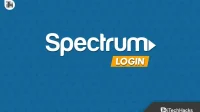
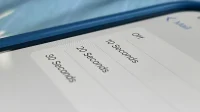
Napsat komentář